Меѓу хардвер на системот на тастатурата има важно место. Тоа може да се смета како парче хардвер кој може да се користи за да влезат команди, така што компјутерот го разбира. Од време на време на тастатурата не работи проблем се соочува со некои корисници. Оние кои се технолошки такт може да се добие направено без било каков проблем работа додека другите не се во можност да го направите тоа. Тоа се должи на фактот дека прашањето треба малку технолошки детали кои не може да се разбере од страна на обичен корисник.
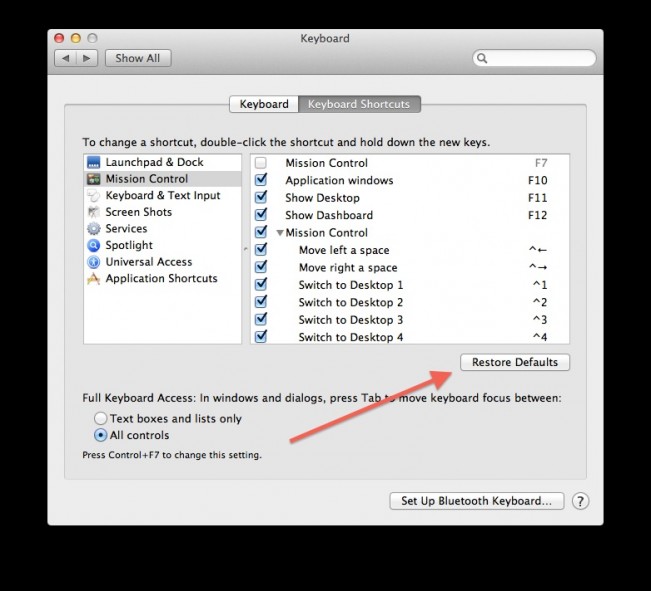
Од време на време на тастатурата не работи како што некои делови се оштетени. Од друга страна, постојат некои ситуации каде што хардверот целосно сече. Во било кој од ситуацијата на ова упатство ќе им помогне на корисниците да се добие во текот на проблемот.
Дел 1: Поени за решавање на тастатурата не работи прашање
Постојат многу точки кои корисникот може да аплицираат за надминување на проблемот. Некои од нив не се само лесно да се следат, но исто така може да бидат имплементирани од страна на корисниците, без помош. Сепак постојат некои кои не се во можност да се направи. Сето тоа се должи на ограничената знаење на корисникот. По се точки кои треба да се смета од страна на корисникот со цел за надминување на проблемот без одлагање.
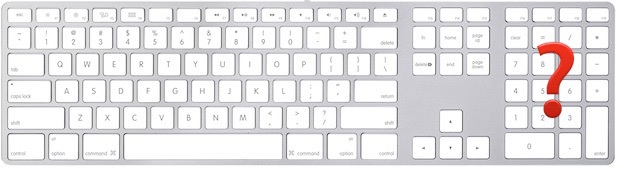
• Постои изрека дека понекогаш едноставно решение е еден од најдобрите. Истото важи и тука. Корисникот може да се провери дали тастатурата е приклучен правилно. Ако не, тогаш прашањето може да се реши на оваа прва и едноставен чекор.
• Ако на тастатурата има PS / 2 порт тогаш тоа е важно за на корисникот да се провери дали работи правилно. Тоа исто така значи дека ако има друга тастатура врска околу тогаш корисникот треба да се осигури дека таа е вклучена во да се провери. Од друга страна, ако другата тастатура работи правилно, тогаш тоа е PS / 2 порта на која е расипан. Во овој случај на матичната плоча е да се замени, како PS / 2 порта е нејзин составен дел. замена на матичната плоча е нешто што е скапо, па затоа е препорачливо за сите овие корисници за надминување на проблемот со помош на USB тастатура или со купување на еден.

• Возачот на уред е да се проверат за да се реши ова прашање. Понекогаш оштетени возачите се ова прашање и причина на проблемот. Според тоа, се препорачува да се провери менаџер на уредот и за жолта знаци се погледне. Ако има било какви тогаш возачот е да се ажурира за да се поправија проблемот.
• Рестартирање на компјутер фикс 1.000 прашања. Според тоа, се препорачува да го реши проблемот со рестартирање на машината и проверка на функционалноста на тастатурата уште еднаш. Ако проблемот е фиксна, тогаш тоа е привремена метеж што го предизвикува ова прашање.
• Од време на време на конфликтот софтвер е прашање што треба да се реши. Тоа е повторно на софтвер кој е да се провери. Во случај на судир на софтвер е проблем тогаш таа специфична програма е да се отстрани со цел да го добиете прашање да се реши целосно.

• Понекогаш погрешна тастатура е прашањето што води кон проблемот. Тоа значи дека корисникот треба да го бараме проблемот да го реши. Тоа исто така значи дека корисникот треба да се погледне за алтернативни тастатура. Ако проблемот е наизменичното, тогаш тоа е на тастатурата што треба да се преземат грижата за да се добие фиксна ова прашање.
Дел 2: Можни причини
Windows Update, предизвикува ова прашање
Понекогаш постојат прашања кои се поврзани со Windows Update. Тој не дозволува на корисниците да работат на тастатурата целосно. За да го ажурирате прозорци корисникот треба да го следат процесот кој се споменува како под за надминување на проблемот на тастатурата не работи:
1. На десктоп патот кој треба да се следи е десен клик на My Computer> Select својства:
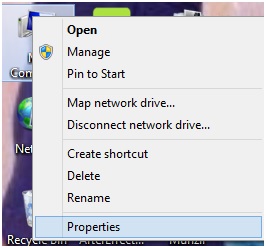
2. панел дома Контролата е тогаш да се кликне за да се продолжи во овој поглед:
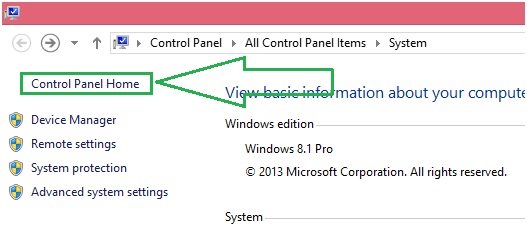
3. Корисникот потоа треба да се осигура дека Windows Update, треба да се кликне:
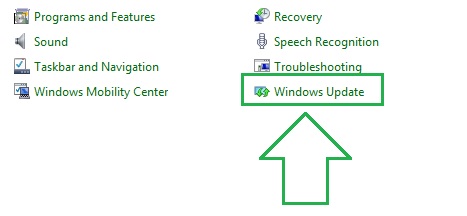
4. проверка за надградби е тогаш да се кликне. Корисникот потоа треба да се чека. Системот ќе провери за ажурирања и да ги инсталирате еднаш на системот се рестартира. Ова, исто така, заврши процесот во целост:
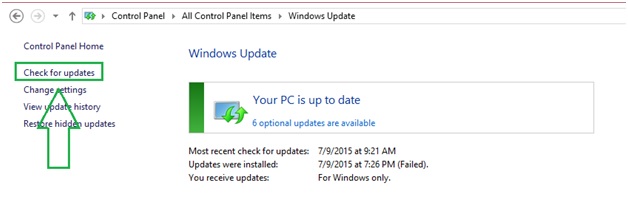
возачот ажурирање
Поентата беше споменато претходно. Сепак, се препорачува да се оди во текот на процесот за да одам на работа, без било каков проблем и одложување:
1. На десктоп корисникот треба да се десен клик на иконата на мојот компјутер и изберете за својства за да продолжи во врска со ова:
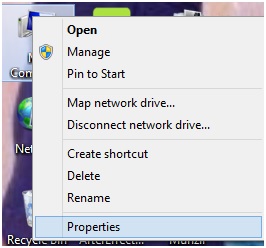
2. Корисникот потоа треба да кликнете врз иконата на уредот менаџер во левиот панел движи напред:
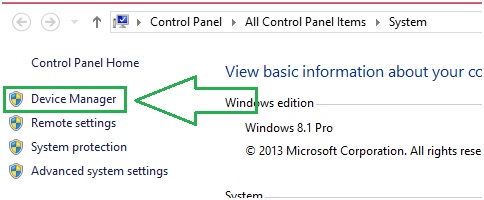
3. На лок прозорец корисникот треба да се погледне за возачите кои не се ажурирани. Постои жолта или црвена ознака против нив:
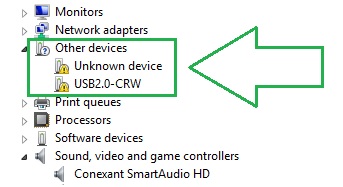
4. Корисникот потоа треба да се десен клик на уредот и кликнете за ажурирање на возачот:
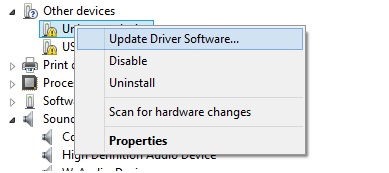
5. Пребарај автоматски ажурирани возачот софтвер е да се инсталираат за да се продолжи со процесот. На Windows OS ќе провери за ажурирани драјвер за излез на интернет. Најмногу групно и последната е симнат и инсталиран. Ова, исто така, заврши процесот во целост:
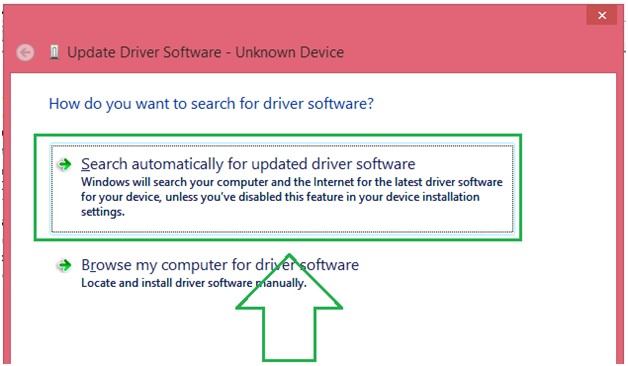
Забелешка
Понекогаш постојат одредени прашања кои се однесуваат на други софтверски програми. Тоа се однесува на тастатура шкафче што ќе се осигура дека корисникот добива тастатурата е заклучена. Постојат многу софтверски на оваа категорија достапни на интернет. Затоа, корисникот треба да се погледне за било која таква инсталација на системот. Целиот процес се споменува во URL-то http://www.howtogeek.com/howto/11570/disable-the-keyboard-with-a-keyboard-shortcut-in-windows/. На корисниците им се советува да ја посетите URL, за да се добие ажурирани информации за такви програми.
Тастатурата не работи е прашање што ги осуетува на корисникот да се во голема мера. Според тоа, се препорачува за сите корисници за надминување на проблемот со помош на точките и процеси кои се споменати. Ако пак проблемот продолжи, тогаш тоа е препорачливо да се осигура дека хардвер техничар е ангажиран и работата се врши во согласност со барањата на корисникот.

- Закрепне додадени фајлови во 550 формати од вашиот компјутер за чување брзо, безбедно и целосно.
- 3 режими Обнова да ви помогне да закрепне изгубени датотеки во различни ситуации
- Поддржува податоци закрепнување од ѓубре, хард диск, мемориска картичка, флеш диск, дигитална камера и видео камери
- Преглед пред обновување ви овозможува да направите селективен обновување
- Поддржани оперативни системи: Windows 10/8/7 / XP / Vista, Mac OS X (Mac OS X 10.6, 10.7, 10.8, 10.9, 10.10, 10.11 и 10.12 Ел Капитен Сиера) на iMac, MacBook, Mac Pro итн
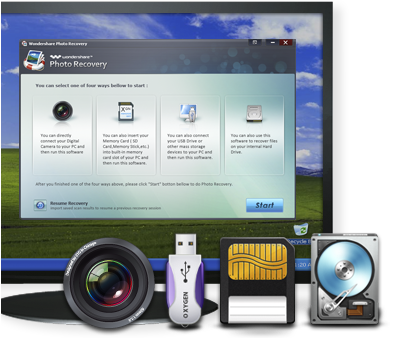
- Откривање на сите видео и аудио фајлови и слики од вашиот фото апарат, видео камера, мемориски картички, USB флеш дискови, мобилни телефони и хард диск брзо и безбедно.
- Режим длабоко скенирање ви овозможува да видите и враќање на изгубени датотеки поцелосно од било кој друг софтвер за обновување на податоци
- User-friendly интерфејс и лесен-за-користење карактеристики
- Преглед пред обновување ви овозможува да направите селективен обновување
- Поддржани оперативни системи: Windows 10/8/7 / XP / Vista, Mac OS X (Mac OS X 10.6, 10.7, 10.8, 10.9, 10.10 Yosemite, 10.11 и 10.12 Ел Шољи Сиера) на iMac, MacBook, Mac Pro итн






